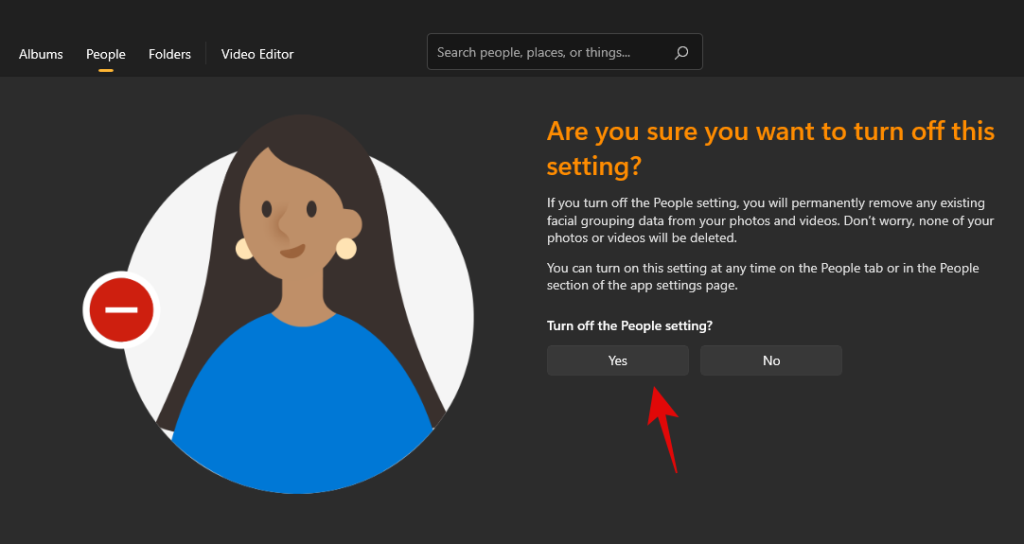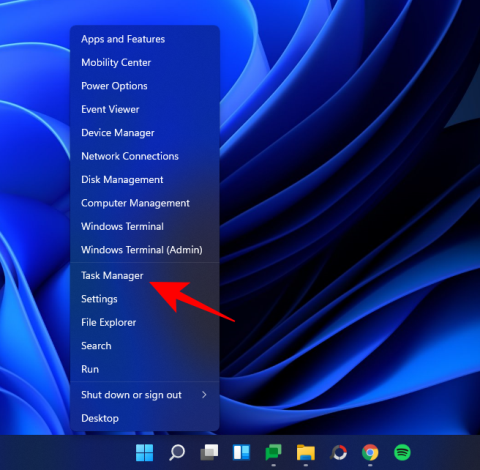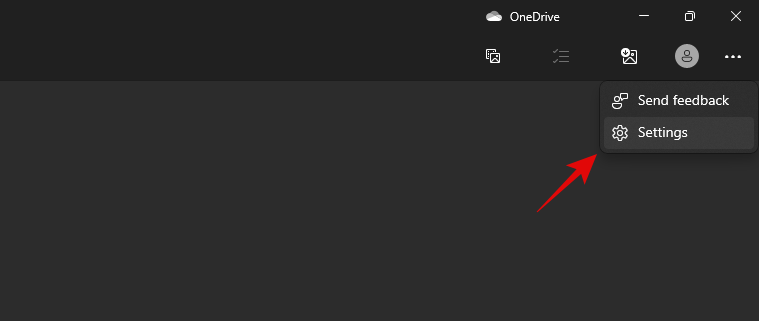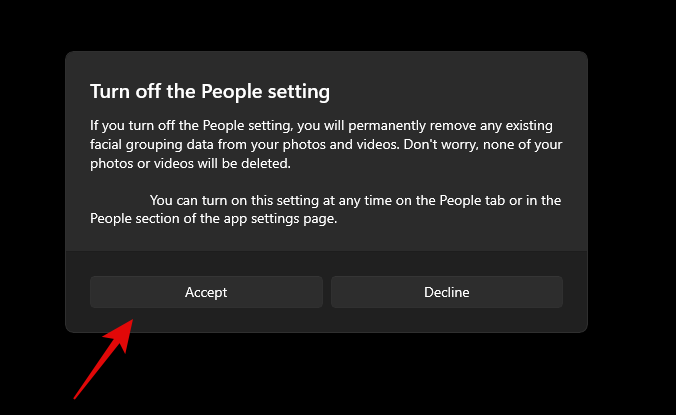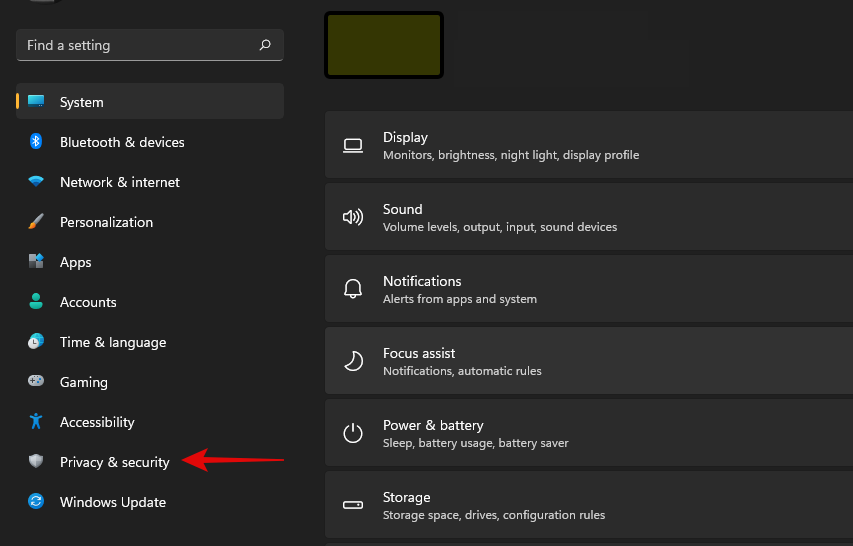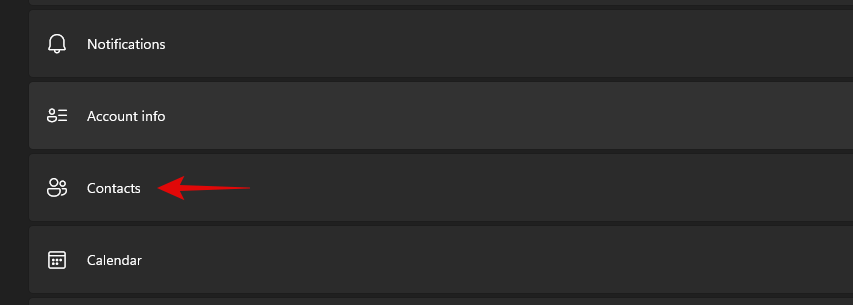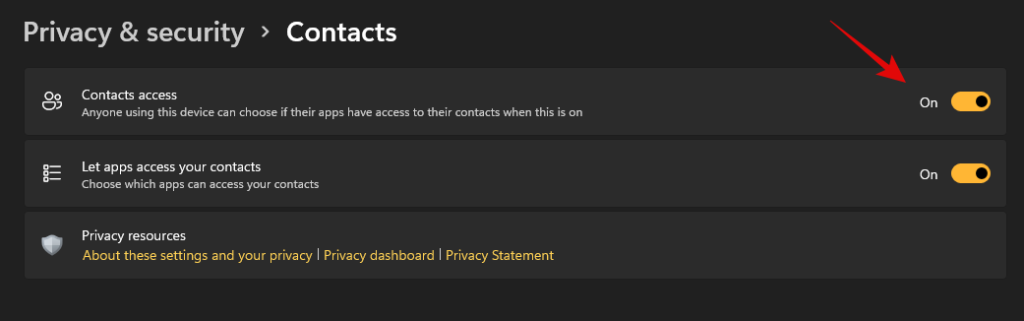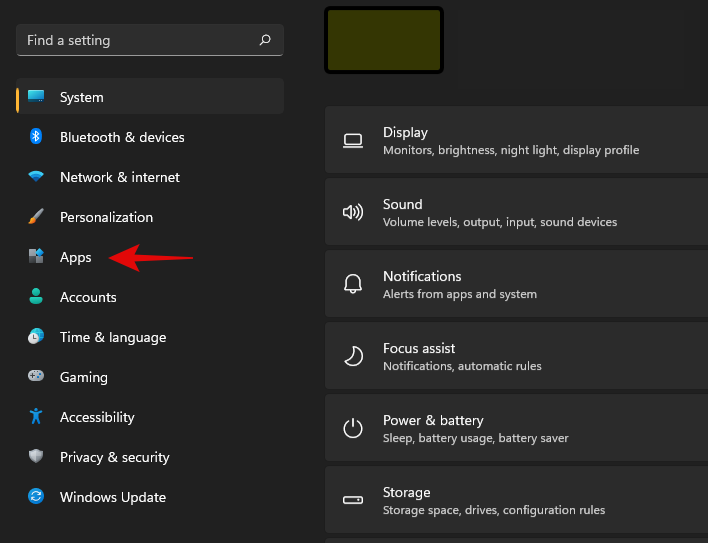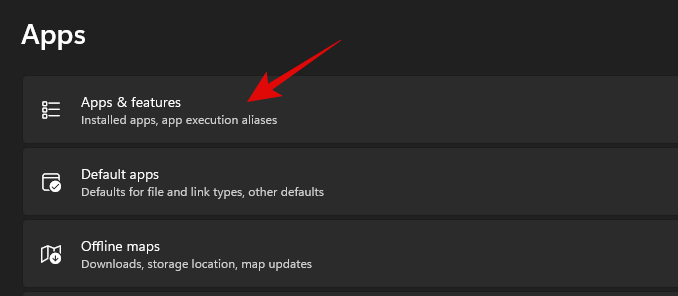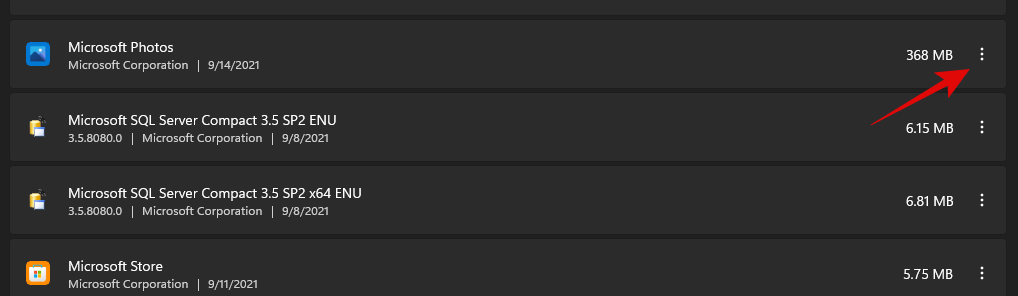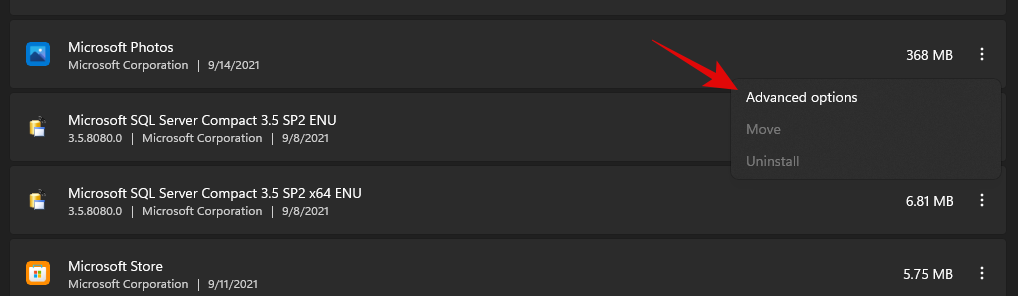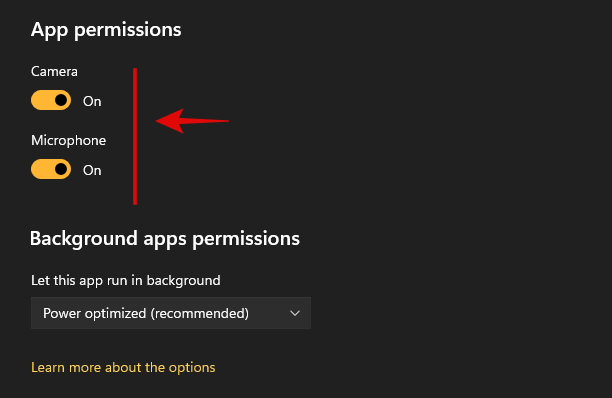Aplikacioni i ri Photos për Windows 11 ka qenë një shtesë shumë e mirëpritur në pjesën më të madhe. Ai vjen me një UI të rinovuar, një Redaktues të ri Video me një bibliotekë të madhe efektesh, një ndërfaqe të re të importit dhe integrime me aplikacionet e Microsoft.
Por nëse jeni të shqetësuar për privatësinë, atëherë mund të keni vënë re se aplikacioni Photos grupon fotografitë bazuar në fytyrat dhe kontaktet tuaja. Kjo mund të jetë mjaft e bezdisshme dhe nëse dëshironi ta çaktivizoni këtë veçori, atëherë mund të ndiqni udhëzuesin më poshtë. Le të fillojmë.
Të ngjashme: Si të përdorni Focus Assist në Windows 11
Përmbajtja
Si të çaktivizoni grupimin në aplikacionin Windows 11 Photos
Mund të përdorni metodat e mëposhtme për të çaktivizuar zbulimin e fytyrës dhe sinkronizimin e aplikacionit të kontaktit në kompjuterin tuaj Windows 11.
Hapni aplikacionin Photos dhe klikoni "Njerëzit" në krye.
Klikoni mbi 'Jo faleminderit'.
Klikoni mbi 'Po'.
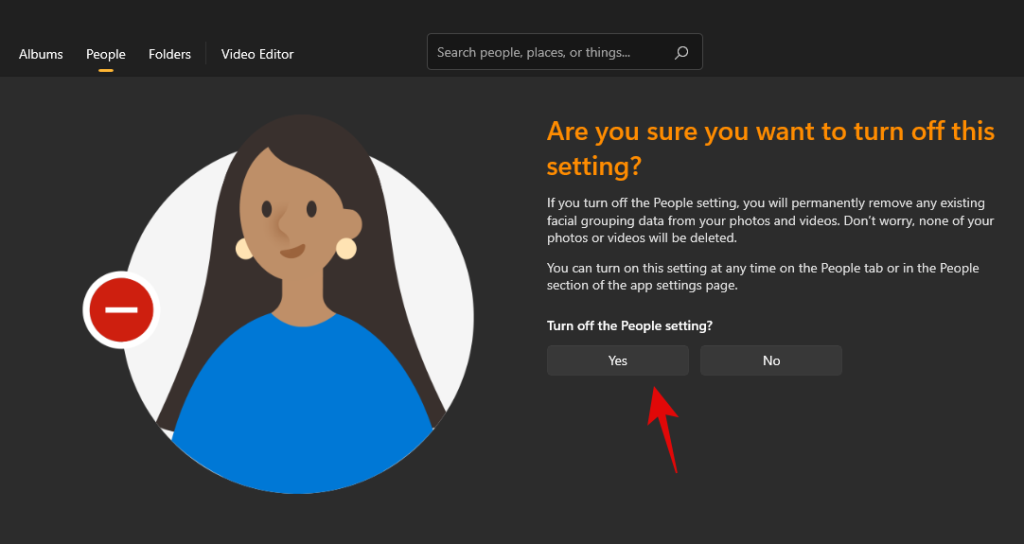
Fotografitë nuk do t'i grupojnë më fotografitë tuaja bazuar në njohjen e fytyrës.
Metoda # 2: Përdorimi i cilësimeve
Hapni aplikacionin Photos dhe klikoni në ikonën e menusë "3-pika" në këndin e sipërm djathtas të ekranit tuaj.
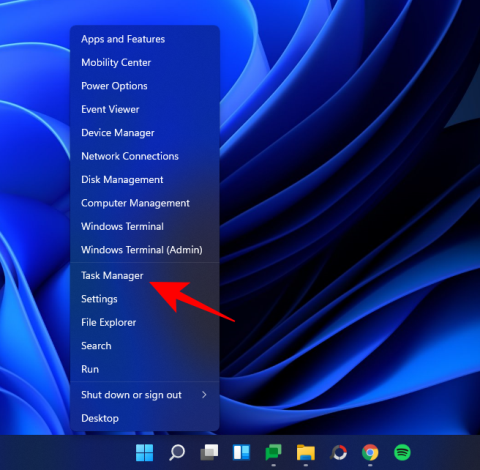
Zgjidhni "Cilësimet".
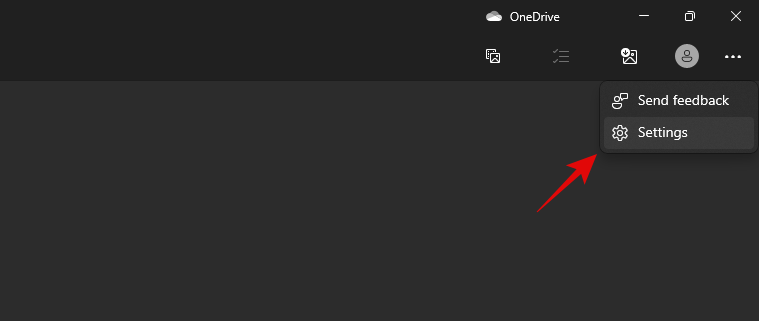
Lëvizni poshtë dhe çaktivizoni çelësin për "Njerëzit".

Klikoni në 'Prano' për të konfirmuar zgjedhjen tuaj.
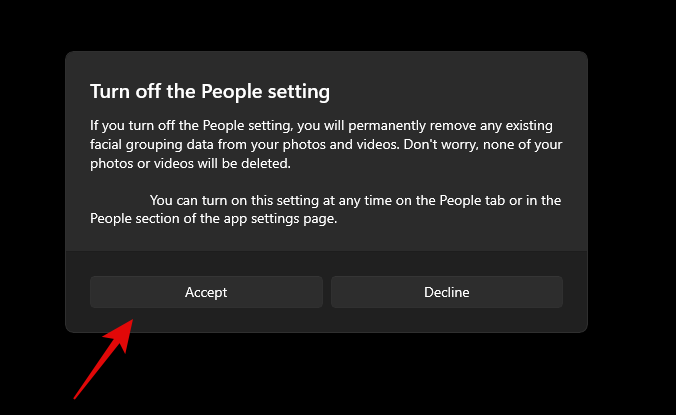
Grupimi i bazuar në njohjen e fytyrës tani do të çaktivizohet për aplikacionin Photos në kompjuterin tuaj.
Të ngjashme: Si të kontrolloni versionin e Windows 11
Pse aplikacioni Photos i grupon fotografitë tuaja bazuar në kontaktet tuaja?
Telefonat inteligjentë dhe kamerat e internetit moderne e kanë bërë shumë më të lehtë për ne kapjen dhe ndarjen e kujtimeve tona. Kjo përfundon duke krijuar biblioteka të mëdha të cilat janë të vështira për t'u menaxhuar dhe shpesh ju bëjnë të anashkaloni disa kujtime të çmuara.
Në një përpjekje për t'ju ndihmuar të menaxhoni më mirë fotot tuaja, Microsoft ka prezantuar integrimin e ri të Kontakteve në aplikacionin Photos. Aplikacioni përdor algoritme komplekse të njohjes së fytyrës në sfond për të njohur kontaktet tuaja në fotot tuaja dhe për t'i grupuar ato bazuar në njerëzit në jetën tuaj.
A e komprometon privatësinë tuaj aplikacioni Photos?
Është shumë herët për të komentuar shqetësimet e tij për privatësinë, por tani për tani, duket se të gjitha të dhënat tuaja të njohjes së fytyrës ruhen në nivel lokal. Mjerisht kjo nuk garanton që të gjitha të dhënat tuaja janë të sigurta. Disa nga të dhënat tuaja mund të ndahen me Microsoft-in, veçanërisht nëse jeni në një version të brendshëm, pasi kërkon aktivizimin e diagnostikimit dhe reagimit në kompjuterin tuaj.
Prandaj, nëse shqetësoheni për privatësinë, ju rekomandojmë ta çaktivizoni këtë veçori për momentin derisa aplikacioni të testohet nga disa ekspertë sigurie.
Të ngjashme: Si të pastroni hapësirën në Windows 11
A mund të refuzoni aksesin në Kontaktet tuaja për aplikacionin Photos?
Fatkeqësisht, aplikacioni Photos nuk ka një opsion për këtë. Për të mohuar aksesin e kontakteve në aplikacionin e fotografive, do t'ju duhet të çaktivizoni aplikacionet e kontakteve për të gjitha aplikacionet në sistemin tuaj. Nëse kjo është në rregull me ju - gjë që është në rregull - atëherë mund të përdorni udhëzuesin më poshtë.
Shtypni Windows + inë tastierë për të hapur aplikacionin "Cilësimet" dhe më pas kliko "Privatësia dhe siguria" në të majtë.
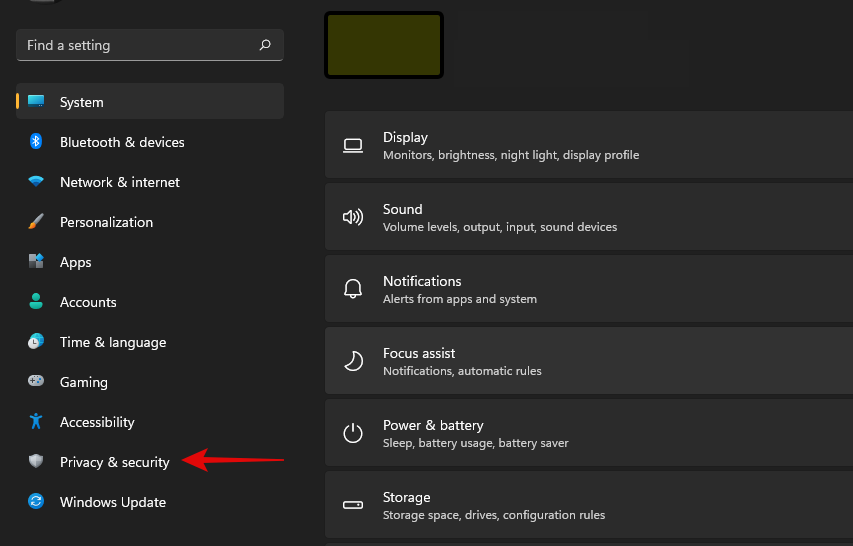
Klikoni në 'Kontaktet'
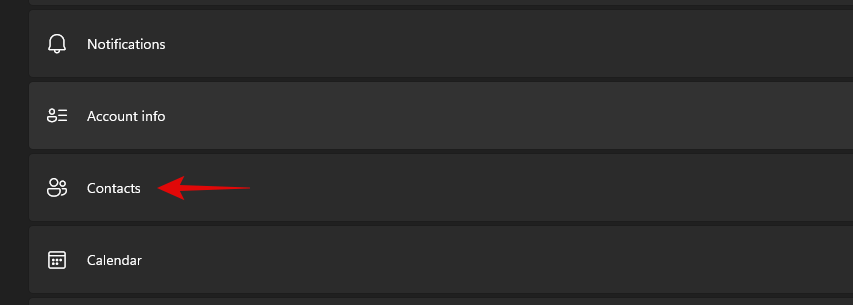
Fikni çelësin në krye të ekranit tuaj.
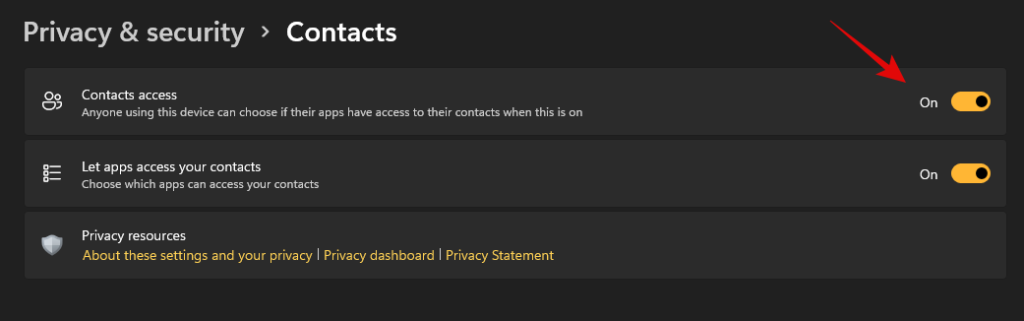
Tani mund të mbyllni aplikacionin "Cilësimet" dhe asnjë nga aplikacionet e instaluara në kompjuterin tuaj nuk do të mund t'i qaset.
Leje të tjera që mund të refuzoni: Kamera dhe Mikrofoni
Nuk mund të refuzoni lejet për kontaktet tuaja ekskluzivisht kur bëhet fjalë për aplikacionin Photos, por mund t'i refuzoni lejet për kamerën dhe mikrofonin tuaj. Mbani në mend se mund të mos jeni në gjendje të përdorni kamerën tuaj të internetit për të regjistruar video të drejtpërdrejta kur krijoni një video të re. E njëjta gjë vlen edhe për mikrofonin tuaj, i cili kur është i çaktivizuar, nuk do t'ju lejojë të regjistroni zëra. Ndiqni udhëzuesin më poshtë për të filluar.
Shtypni Windows + inë tastierën tuaj dhe klikoni "Aplikacionet" në të majtë.
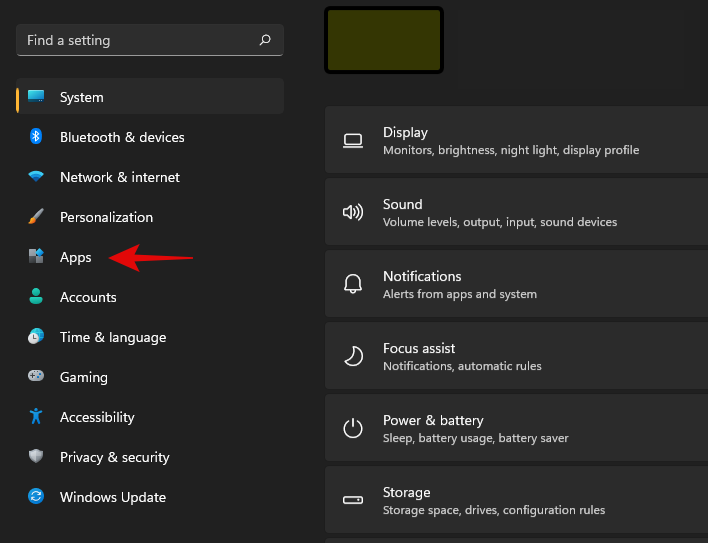
Klikoni në "Aplikacionet dhe veçoritë".
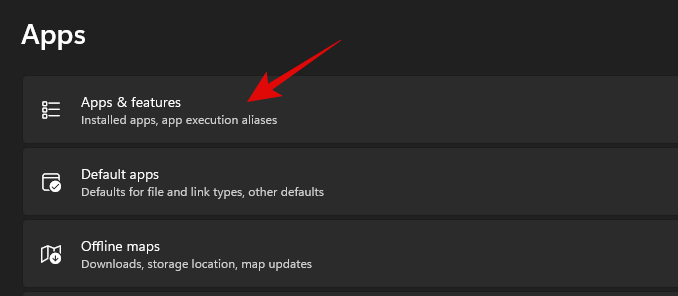
Tani klikoni në ikonën '3-pika' pranë aplikacionit Microsoft Photos.
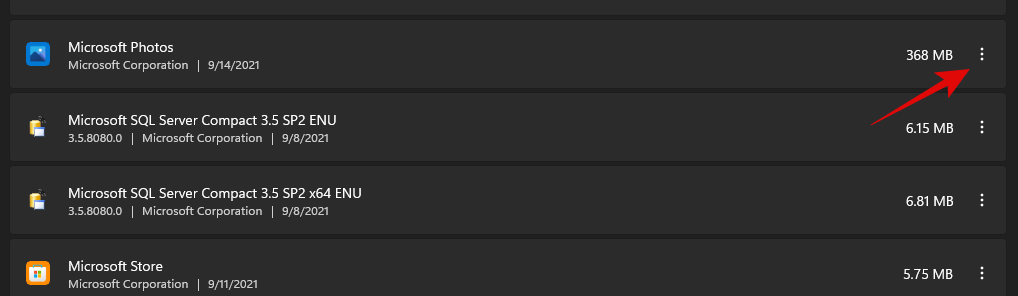
Zgjidhni "Opsionet e avancuara".
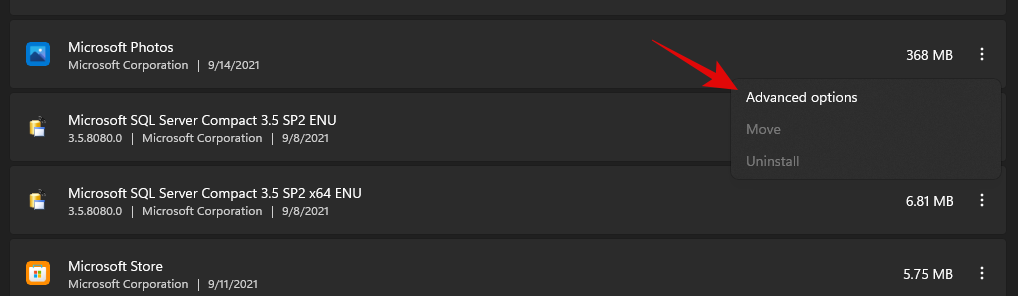
Çaktivizoni çelësat e mëposhtëm sipas gjykimit tuaj.
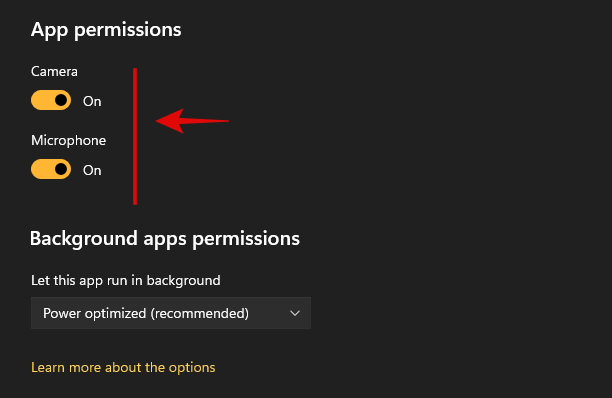
Dhe kjo eshte! Tani do të keni leje aksesi të modifikuar për aplikacionin Photos bazuar në preferencat tuaja.
Shpresojmë se ky udhëzues ju ka ndihmuar të çaktivizoni njohjen e fytyrës në sfond për Kontaktet tuaja në aplikacionin e ri Photos në Windows 11. Nëse keni pyetje të tjera, mos ngurroni të kontaktoni duke përdorur seksionin e komenteve më poshtë.
TË LIDHUR